启用直连模式、优化网络环境、开启镭速协议、调整传输方式并关闭非必要服务可显著提升RayLink大文件传输速度,具体包括使用有线网络、更新客户端、拖拽传输及关闭视觉特效等操作。
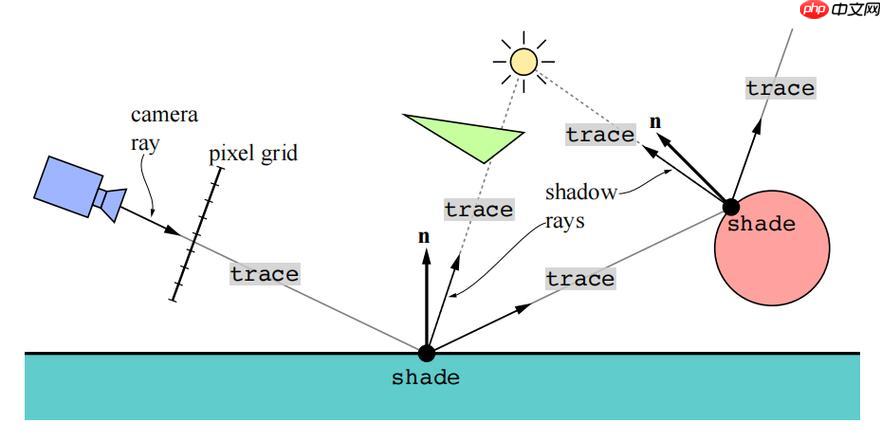
如果您在使用远程桌面传输大文件时遇到速度缓慢的问题,可能是由于网络带宽不足或传输协议效率低下导致。以下是针对RayLink进行文件传输加速的具体方法:
本文运行环境:MacBook Pro,macOS Sonoma。
RayLink的直连模式能够建立点对点连接,绕过中转服务器,从而实现不限速传输,显著提升大文件拷贝效率。
1、打开RayLink主控端软件,选择目标设备并点击“连接”。
2、在连接前设置界面中,进入“高级选项”或“传输设置”。
3、选择“优先使用直连模式”,确保网络条件允许时自动启用高速通道。
稳定的网络是高速传输的基础,通过改善物理连接和网络配置可有效减少延迟与丢包。
1、将主控端和被控端设备均连接至有线网络,避免Wi-Fi信号波动影响传输稳定性。
2、关闭正在进行视频流、大型下载或其他占用带宽的应用程序。
3、将路由器DNS更改为114.114.114.114或8.8.8.8,以加快域名解析速度。
RayLink内置自研的镭速传输协议,专为高延迟、易丢包的网络环境优化,能最大化利用可用带宽。
1、确保RayLink客户端已更新至最新版本,以获得最新的协议优化支持。
2、在软件设置中查找“传输引擎”选项,确认已启用“镭速加速模式”。
3、尝试传输一个测试文件,观察实际速率是否达到预期(理想环境下可达12MB/s以上)。
不同的操作方式会影响传输效率,选择最优的操作路径可以减少中间环节带来的损耗。
1、在设备连接成功后,点击界面上方的【文件传输】按钮进入独立面板。
2、优先使用拖拽方式直接将大文件或文件夹从本地拖入远程设备目录。
3、对于频繁传输的文件,可提前通过剪贴板共享功能复制路径,避免重复选择。
释放系统资源有助于提升数据处理能力,特别是在低配设备上效果明显。
1、在RayLink连接设置中,关闭“画面高帧率”、“4K支持”等显示增强功能。
2、禁用远程会话中的音频重定向和打印机共享等外设映射。
3、在被控端临时暂停实时防病毒扫描,防止安全软件干扰文件读写过程。
以上就是RayLink如何提升文件传输速度_RayLink大文件远程拷贝的加速技巧的详细内容,更多请关注php中文网其它相关文章!

每个人都需要一台速度更快、更稳定的 PC。随着时间的推移,垃圾文件、旧注册表数据和不必要的后台进程会占用资源并降低性能。幸运的是,许多工具可以让 Windows 保持平稳运行。




Copyright 2014-2025 https://www.php.cn/ All Rights Reserved | php.cn | 湘ICP备2023035733号